Les 3 meilleures façons de jouer à Ragnarok Mobile sur PC
‘Comment jouer à Ragnarok Mobile sur PC ? Je suis un joueur passionné du jeu depuis quelques années maintenant, mais je veux jouer au jeu sur un écran plus grand. Il existe quelques émulateurs disponibles qui maintiennent le même niveau de qualité et proposent aux utilisateurs de jouer à Ragnarok sur PC. Quels sont les meilleurs émulateurs Ragnarok Mobile ?
De mémoire récente, les jeux pour smartphone pour iOS et Android ont tellement gagné en popularité que la plupart des jeux PC ne rêvent que d’y parvenir. L’accessibilité est la principale raison de l’augmentation attendue des jeux sur smartphone. Non seulement cela, mais la qualité des jeux a également augmenté. L’expérience de jeu suprême a permis aux développeurs de créer de l’espace pour jouer à des jeux mobiles sur PC avec un émulateur tiers.

Si vous souhaitez connaître les meilleurs émulateurs disponibles sur le marché qui fournissent la plateforme pour jouer à Ragnarok Mobile, lisez ce guide. Nous discuterons du nom des émulateurs et de la façon de les utiliser pour jouer à Ragnarok Mobile sur PC.
Partie 1. Quel émulateur est le meilleur pour Ragnarok Mobile
Un émulateur est un type de logiciel qui aide à créer un environnement permettant à l’utilisateur d’accéder à de nombreuses applications et jeux Android, dont Ragnarok Mobile
Avec l’aide de telles plateformes, vous profiterez du luxe d’un écran PC plus grand pour jouer à votre jeu Android préféré. Cependant, tout n’est pas adapté pour utiliser cette méthode pour jouer à des jeux. La majorité des émulateurs sont une plaque tournante pour les logiciels malveillants qui infectent votre ordinateur lors de leur installation. De plus, la conception d’émulateurs spécifiques rend le gameplay saccadé et beaucoup moins amusant.
C’est pourquoi il est essentiel de choisir le meilleur émulateur pour jouer à Ragnarok Mobile. Nous aborderons les noms et le fonctionnement des meilleurs émulateurs dans la dernière partie de cet article.
Partie 2. Jouez à Ragnarok Mobile sur PC avec Mumu Emulator
L’émulateur MuMu est un logiciel d’émulation qui vous fournit sa plate-forme pour jouer à Ragnarok Mobile sur votre PC Windows. Le processus de téléchargement est rapide et vous n’aurez pas à attendre longtemps pour commencer à jouer aux jeux du programme.
L’interface de l’émulateur est légère et intuitive. De plus, vous profiterez d’un gameplay fluide tout au long. Vous pouvez également régler la luminosité, la résolution et les paramètres FPS de l’émulateur pour garantir la meilleure expérience de jeu.
Pour que l’émulateur fonctionne correctement sur votre PC, vous devez activer les paramètres de virtualisation du processeur à partir du BIOS du système. Il permet de diviser un seul processeur en plusieurs processeurs virtuels
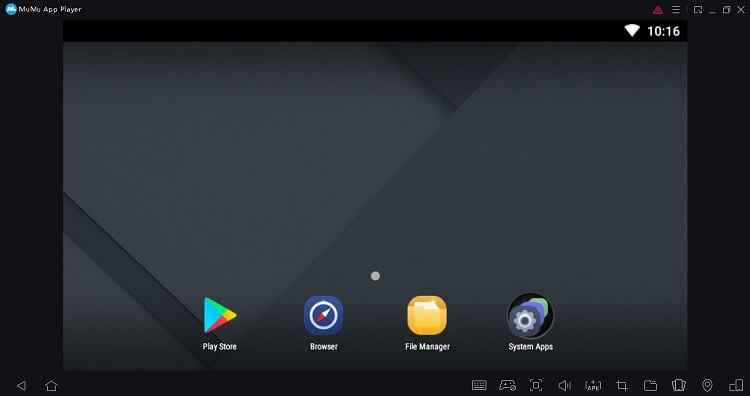
La méthode pour utiliser Ragnarok Mobile avec l’émulateur Mumu est la suivante :
Étape 1 : Téléchargez et installez l’émulateur sur votre PC Windows ;
Étape 2 : Téléchargez Ragnarok Mobile en cliquant sur l’icône du Play Store ;
Étape 3 : Installez Ragnarok Mobile ;
Étape 4 : Une fois le processus de téléchargement terminé, ouvrez Ragnarok Mobile pour commencer à jouer au jeu sur PC.
Partie 3. Jouez à Ragnarok Mobile sur PC avec NoxPlayer
NoxPlayer est l’un des émulateurs les plus connus disponibles sur Internet qui offre aux utilisateurs un accès à Ragnarok Mobile sur PC avec une grande efficacité. L’interface fluide et intuitive du NoxPlayer offre des performances supérieures qui garantissent la stabilité et permettent une expérience de jeu sans latence.

Le NoxPlayer n’est pas limité à Ragnarok Mobile. Il permet d’exécuter de nombreuses autres applications et jeux Android sur un PC moyen. Les fonctionnalités de l’émulateur rapide incluent le mappage du clavier, l’enregistrement d’écran et un assistant de fichiers pour transférer des fichiers d’Android vers Windows.
Suivez les étapes ci-dessous pour commencer à jouer à Ragnarok Mobile avec NoxPlayer sur PC dès aujourd’hui :
Étape 1 : Téléchargez le NoxPlayer sur votre PC et installez-le ;
Étape 2 : Cliquez sur Démarrer pour lancer l’émulateur ;
Étape 3 : Connectez-vous avec votre identifiant Google sur le NoxPlayer et téléchargez Ragnarok Mobile ;
Étape 4 : Lancez le jeu et commencez à jouer !
Partie 4. Jouez à Ragnarok Mobile sur PC avec Memu
Memu est un émulateur sûr et sécurisé pour jouer à des jeux tels que Ragnarok Mobile sur un PC Windows. Le logiciel est cohérent et prend en charge pratiquement toutes les applications compatibles avec la plate-forme Android.
Avec l’émulateur Memu, vous profiterez d’une excellente expérience Android sur votre ordinateur. Il offre une personnalisation flexible, y compris le mode racine, le réglage de la résolution et le mappage du clavier, selon vos préférences.
En plus de permettre à une plate-forme fluide de jouer à Ragnarok Mobile, l’émulateur offre les moyens de partager des fichiers multimédias entre le PC Windows et Android

Voici le guide étape par étape pour jouer à Ragnarok Mobile sur PC avec Memu :
Étape 1 : Téléchargez et installez l’émulateur Memu Android sur votre ordinateur ;
Étape 2 : Exécutez l’application et entrez les détails de votre compte Google. Téléchargez Ragnarok Mobile depuis Google Play ;
Étape 3 : Si Google Play n’est pas accessible à partir de l’émulateur Memu, il est préférable de télécharger la version apk de Ragnarok Mobile à partir de magasins d’applications tiers.
Étape 4 : Après avoir installé Ragnarok Mobile, vous verrez l’icône du jeu sur l’écran de l’émulateur ;
Étape 5 : Cliquez sur l’icône et lancez le jeu ;
Étape 6 : C’est ça! Vous pourrez facilement jouer à Ragnarok Mobile sur votre ordinateur.
De plus, Memu vous permet d’ajuster les paramètres de jeu, tels que la personnalisation de la résolution, les commandes de jeu, etc.
Partie 5. Jouez à Ragnarok Mobile sur PC sans émulateur
Si vous n’avez pas d’émulateur ou si vous ne comprenez pas l’utilisation d’un émulateur et recherchez la meilleure alternative pour l’émulateur. Alors tu dois savoir que Wondershare MirrorGo est l’alternative parfaite pour les émulateurs car il améliore l’expérience de jeu en permettant aux utilisateurs de jouer au jeu en douceur. Non seulement mais MirrorGo a de nombreux avantages dont certains sont :
- Vous n’avez pas besoin de télécharger les jeux sur votre PC. MirrorGo partage votre écran Android, vous permettant ainsi de jouer à des jeux Android sur un PC.
- Vous pouvez jouer à des jeux sur PC sans gaspiller votre argent sur un émulateur coûteux
- Il peut mapper les touches du clavier à n’importe quelle application sur l’écran d’un téléphone.

Le clavier de jeu de MirrorGo est facile à comprendre et à utiliser. Il est conçu en gardant à l’esprit les débutants qui aiment jouer à des jeux mais qui ne sont pas bons avec les trucs techniques. MirrorGo partage l’écran de votre smartphone sur PC et mappe les touches du clavier sur smartphone, vous permettant ainsi de jouer facilement à tous les jeux mobiles sur PC. Vous trouverez ci-dessous les instructions que vous pouvez suivre pour jouer à Ragnarok sur PC sans émulateur.
Étape 1 : Connectez votre appareil Android au PC :
Téléchargez l’application MirrorGo sur votre ordinateur portable. Connectez ensuite votre smartphone Android au PC à l’aide d’un câble USB authentique. Après cela, activez la fonction de débogage USB sur votre téléphone à partir du menu des paramètres.
Étape 2 : Mettre en miroir l’écran de l’appareil Android sur le PC :
Une fois l’application MirrorGo téléchargée, ouvrez le fichier. Ensuite, déverrouillez votre smartphone et commencez n’importe quel jeu d’aventure auquel vous voulez jouer sur l’écran de votre PC. Votre écran Android sera automatiquement partagé sur MirrorGo.
Étape 3 : Modifiez le clavier de jeu et commencez à jouer à votre jeu :
Le clavier de jeu comprend 5 types de boutons par défaut. La fonction de chaque bouton est mentionnée ci-dessous :

 Joystick : Déplacez-vous vers le haut, vers le bas, vers la droite ou vers la gauche avec les touches.
Joystick : Déplacez-vous vers le haut, vers le bas, vers la droite ou vers la gauche avec les touches. Vue : Regardez autour de vous en déplaçant la souris.
Vue : Regardez autour de vous en déplaçant la souris. Feu : clic gauche pour tirer.
Feu : clic gauche pour tirer. Télescope : Utilisez le télescope de votre fusil.
Télescope : Utilisez le télescope de votre fusil. Clé personnalisée : Ajoutez n’importe quelle clé pour n’importe quelle utilisation.
Clé personnalisée : Ajoutez n’importe quelle clé pour n’importe quelle utilisation.
Vous pouvez modifier le clavier de jeu sur MirrorGo ; vous pouvez ajouter des touches de jeu supplémentaires et vous pouvez même modifier les lettres du joystick. Faire cela:
- Accédez au clavier de jeu mobile,
- Ensuite, faites un clic gauche sur le bouton du joystick qui apparaît à l’écran et appuyez longuement dessus pendant quelques secondes
- Après cela, changez le caractère sur le clavier selon votre désir.
- Enfin, appuyez sur ‘Enregistrer’ pour terminer le processus.

Conclusion:
Dans cet article, nous avons discuté des meilleures options qui vous permettront de jouer à Ragnarok Mobile. Ces émulateurs assurent une expérience de jeu fluide et optimale, notamment grâce à leur interface intuitive. Vous pourrez également modifier les paramètres du jeu à tout moment, selon votre goût.
Si vous avez un ami ou un collègue qui recherche des émulateurs pour jouer à des jeux tels que Ragnarok Mobile sur son ordinateur, partagez ce tutoriel avec lui.
Derniers articles